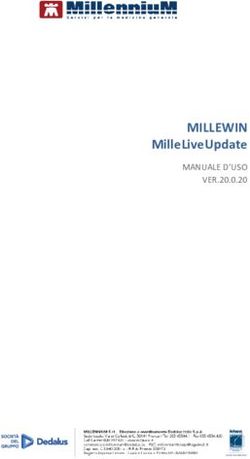B0. Comunicare con gli studenti: messaggi, forum, discussioni
←
→
Trascrizione del contenuto della pagina
Se il tuo browser non visualizza correttamente la pagina, ti preghiamo di leggere il contenuto della pagina quaggiù
B0. Comunicare con gli studenti: messaggi,
forum, discussioni
E’ possibile inviare messaggi a tutti gli studenti che sono entrati nell’insegnamento
UniStudium con diverse modalita’
• attraverso il Forum News predefinito per ogni insegnamento (modalita’ consigliata)
, utilizzato per annunci e informazioni ai partecipanti es. Avvisi di
seminari, spostamenti o date di esercitazioni etc.
• attraverso nuovi Forum creati dal docente su specifici argomenti di
discusssione su cui gli studenti possono intervenire
• attraverso il sistema di messaggi interni a UniStudium, senza invio di email ,
consigliato per comunicazioni personali/individuali, e’ possibile inviare messaggi
anche agli altri utenti UniStudium esterni all’insegnamento
Nota: le comunicazioni sui Forum saranno inviati via email a tutti gli iscritti (coloro che
sono entrati almeno una volta) nell’insegnamento UniStudium. I messaggi e la
documentazione delle discussioni restano a disposizione sui Forum.
Quick Moodle v.1.0 (CC) Alfredo Milani Creative Commons BY-NC-SA 1Forum
Il modulo di attività forum consente di tenere discussioni asincrone tra i partecipanti, la
cui durata è prolungata nel tempo.
Sono disponibili diversi tipi di forum tra cui scegliere, forum standard dove chiunque può
avviare una discussione, forum dove ciascuno studente può avviare una sola
discussioni, forum domande e risposte, dove lo studente deve intervenire prima di poter
visualizzare gli interventi degli altri. E' possibile consentire file allegati. Se gli allegati
sono immagini saranno visualizzate direttamente nel corpo dell'intervento.
I partecipanti possono sottoscrivere il forum per ricevere notifiche di nuovi interventi. Il
docente può impostare la sottoscrizione al forum come facoltativa, obbligatoria,
automatica. oppure può non consentirne la sottoscrizione. In caso di necessità è anche
possibile bloccare studenti che abbiano postato più di un certo numero di interventi in
un dato intervallo di tempo, riducendo il rischio che qualcuno domini la discussione.
Gli interventi nei forum possono essere valutati dal docente o dagli stessi studenti
(valutazione tra pari). I punteggi ottenuti vengono aggregati e memorizzati nel registro
del valutatore.
E' possibile usare il forum per:
• annunci del corso (usando il forum news a sottoscrizione
obbligatoria)
• uno spazio sociale per consentire ai partecipanti di conoscersi
• discutere sui contenuti o dispense del corso
• dare continuità ad un problema riscontrato durante sessioni in
presenza
• svolgere discussioni tra docenti (usando un forum nascosto)
• area di supporto generale online tra docenti e studenti
• area di supporto individuale per colloqui privati tra docenti e studenti
(usando un forum a gruppi separati con gruppi composti da un solo
utente)
• estendere attività ad esempio proponendo problemi che gli studenti
possono valutare per suggerire soluzioni
Quick Moodle v.1.0 (CC) Alfredo Milani Creative Commons BY-NC-SA 2B1. Inviare una comunicazione / aggiungere un argomento di discussione ad un Forum esistente. 1.Selezionare l’icona del Forum desiderato ad esempio ForumNews 2.Selezionare Aggiungi Nuovo Argomento 3. Riempire il form con almeno Oggetto e Messaggio aggiungendo eventuali file allegati 4. Premere invio (eventualmente selezionare l’opzione invio email immediata) Nota: per evitare sprechi di risorse e’ sconsigliato inviare file in allegato a tutti gli utenti, e’ consigliato invece caricare l’eventuale file sulla piattaforma. Se non viene selezionato invio email immediata si ha circa 30 minuti per apportare correzioni prima che il sistema invi automaticamente i messaggi agli utenti dle Forum. Il docente puo’ modificare/cancellare i propri messaggi e cancellare quelli degli altri utenti Quick Moodle v.1.0 (CC) Alfredo Milani Creative Commons BY-NC-SA 3
B2. Creare Nuovi Forum/ Discussioni
Un forum e’ considerato in moodle una “attivita’”.
Per creare nuovi Forum sono necessarie le
1. Scegliere Attiva Modifica e selezionare Aggiungi una attivita’ o
risorsa nella sezione dove si vuole aggiungere il Forum
2.Selezionare la Attivita’ Forum dal menu a tendina
3.Fornire il Nome ed una Descrizione
dello scopo del Forum. Confermare con salva.
Nota: e’ possibile scegliere tra vari tipi di forum (Uso generale, Domanda e
Risposta, Monotematico, Stile blog etc.) , porre limitazioni al numero di
interventi, decidere se rendere l’iscrizione al Forum obbligatoria o
facoltativa (L’iscrizione a Forum News e’ obbligatoria, mentre agli altri
Forum e’ preimpostata come facoltativa e puo’ essere modificata dal
docente).
Quick Moodle v.1.0 (CC) Alfredo Milani Creative Commons BY-NC-SA 4B3. Modificare/Cancellare/Nascondere un Forum
Pe cancellare, nascondere un forum o modificarne il nome e le
impostazioni:
• Scegliere Attiva Modifica e selezionare poi il comando desiderato dal
menu a tendina Modifica relativo al Forum
Nota e’ possibile nascondere agli utenti un Forum senza cancellare la documentazione
della discussione. Cancellando il Forum, invece, i messaggi vengono perduti.
Quick Moodle v.1.0 (CC) Alfredo Milani Creative Commons BY-NC-SA 5B4. Invio e gestione messaggi interni individuali
Con il sistema di messaggistica interno alla piattaforma e’ possibile
scambiare messaggi tra gli utenti individuali.
• un utente puo’ inviare messaggi a singoli utenti selezionati tra i propri
contatti.
• al successivo login alla piattaforma l’utente trova un riepilogo dei
messaggi ricevuti.
• alla gestione dei messagi si accede tramite il proprio menu personale
in alto a sinistra
Per inviare messaggi e’ necessario prima
1. Selezionare un contatto tra quelli esistenti o
cercarne uno nuovo
2. Scrivere il messaggio e confermare l’invio
Quick Moodle v.1.0 (CC) Alfredo Milani Creative Commons BY-NC-SA 6Per aggiungere contatti digitare una parola chiave di ricerca e selezionarli con + . Nota: Prima di inviare un messaggio ad un utente questi deve essere inserito tra i contatti. Se l’utente a cui e’ inviato un messaggio e’ collegato alla piattaforma il messaggio viene visualizzato in tempo reale, altrimenti verra’ segnalato via email. Quick Moodle v.1.0 (CC) Alfredo Milani Creative Commons BY-NC-SA 7
Puoi anche leggere